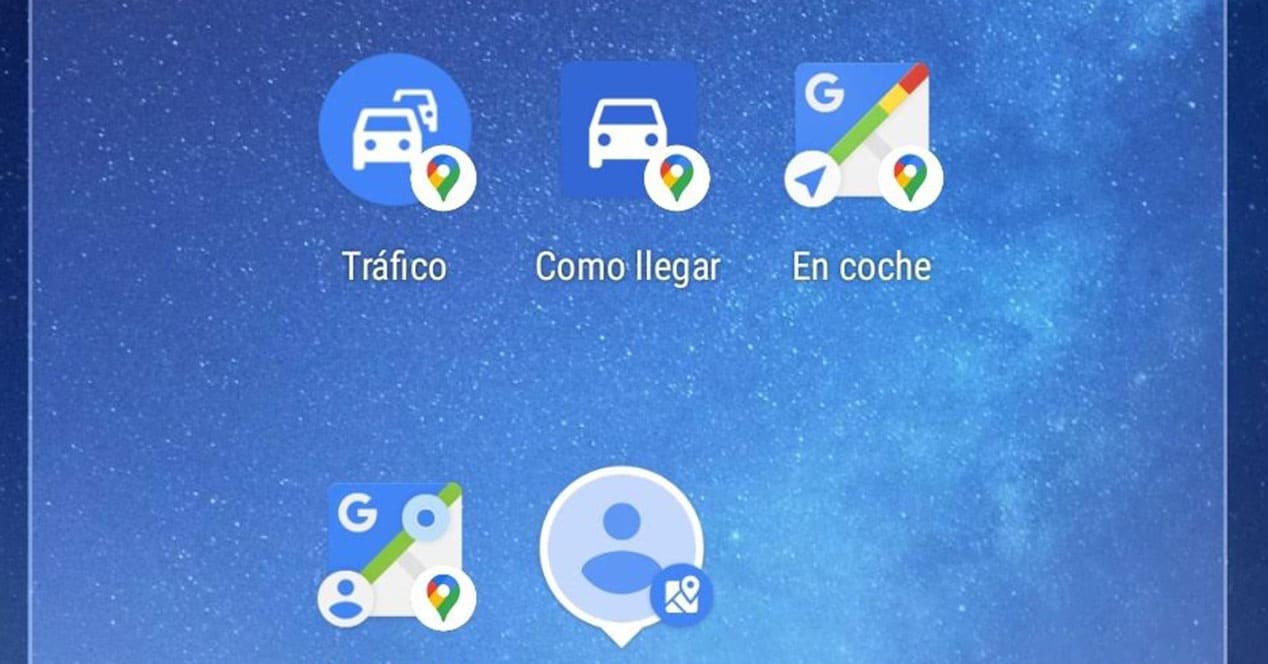
Google मानचित्र में कई कार्यात्मकताएं हैं जिन्हें वह मोबाइल उपकरणों पर लागू कर रहा है। ऐसे कार्य जो एप्लिकेशन को अधिक उपयोगी बनाते हैं, एक गंतव्य से दूसरे गंतव्य तक जाने के लिए एक साधारण नेविगेटर से अधिक कुछ के रूप में कार्य करते हैं। सक्रिय करें Google मानचित्र विजेट इस टूल का अधिकतम लाभ उठाने के लिए एक अच्छा संसाधन है।
वे विजेट हैं जो शुरू से ही Google मानचित्र में नहीं हैं, लेकिन समय के साथ जोड़े गए हैं। सेवा में इसका आगमन मोबाइल ब्राउज़र में लागू किए गए नए कार्यों के विकास के साथ हुआ है। आइए देखें कि वे किस लिए हैं और प्रत्येक में क्या शामिल है।
Android पर Google मानचित्र विजेट कैसे सक्रिय करें
Google मानचित्र विजेट को सक्रिय करने के लिए यह एक जटिल कंपनी नहीं है, किसी भी चीज़ से अधिक क्योंकि यह एक ऐसी प्रक्रिया है जिसे हम पहले ही अन्य एप्लिकेशन या शॉर्टकट के साथ एक लाख बार कर चुके हैं। यह ऑपरेशन Google मानचित्र पर एक विशिष्ट विकल्प को तेज़ी से प्राप्त करने के अलावा और कुछ नहीं है, जैसे कि यह एक शॉर्टकट हो। हालाँकि, यह मूल रूप से ऐप में प्रवेश करने के बराबर है, लेकिन कम मध्यवर्ती चरणों के साथ।
उन्हें सक्रिय करने के लिए, हमें बस टर्मिनल के डेस्कटॉप पर रहना होगा और स्क्रीन पर एक लंबा प्रेस करना होगा। इसके बाद, इसके निचले हिस्से में कुछ एक्सेस प्रदर्शित होते हैं। उनमें से एक "विजेट्स" है, जो वह है जो हमें रूचि देता है। वहां से, हमारे पास टर्मिनल में इंस्टॉल किए गए सभी एप्लिकेशन से संबंधित विजेट्स की एक पूरी सूची है। उन्हें वर्णानुक्रम में व्यवस्थित किया गया है, इसलिए Google मानचित्र अनुभाग को खोजना मुश्किल नहीं है।
हम विजेट को दबाए रखते हैं और उसे उस स्थान पर खींचते हैं जहां आप डेस्कटॉप पर चाहते हैं। एक्सेस जेनरेट किया जाएगा, जिनमें से कुछ इंटरफ़ेस में यथावत रहेंगे, जबकि अन्य डेस्कटॉप पर विजेट छोड़ने के बाद, ऐप को स्वचालित रूप से खोल देंगे। हमें यह टिप्पणी करनी होगी कि Google मानचित्र में वर्तमान में Android पर पाँच विजेट हैं।
सभी मोबाइल ब्राउज़र विजेट
इन पांच एक्सेसों में से प्रत्येक का एक अलग कार्य है, जिसे हम नीचे विस्तृत तरीके से समझाने जा रहे हैं। हम यह दिखाएंगे कि प्रत्येक के लिए क्या है, ताकि Google ब्राउज़र से उसके मोबाइल संस्करण में और अधिक प्राप्त किया जा सके।
वहां कैसे पहुंचा जाए
विजेट वहां कैसे पहुंचा जाए यह सबसे दिलचस्प में से एक है, क्योंकि यह आपको इसे दूसरों की तुलना में अधिक अनुकूलित करने की अनुमति देता है। इसे चुनने के बाद, एक चयन विंडो प्रदर्शित होती है जहां आपको चुनना होगा मार्ग गंतव्य, परिवहन का तरीका और अतिरिक्त विकल्प, जैसे कि आप टोल या फ़ेरी से बचना चाहते हैं।
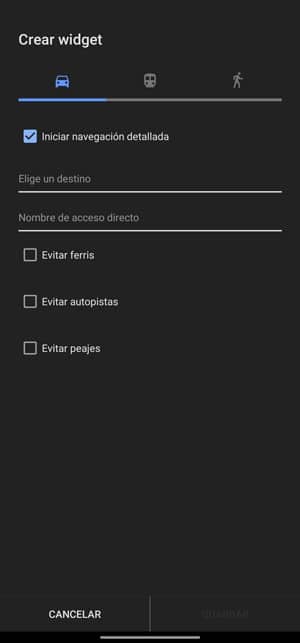
विजेट बनाने के बाद उस पर टैप करें मार्ग सीधे Google मानचित्र में, वर्तमान स्थान से खोला जाता है और परिवहन के साधनों के साथ आप (कार, मोटरसाइकिल, सार्वजनिक परिवहन या पैदल) का चयन करेंगे। आप अपने पसंदीदा स्थानों के लिए मार्ग शुरू करने का एक त्वरित तरीका प्राप्त करने के लिए जितने चाहें उतने विभिन्न मार्गों तक पहुंच बना सकते हैं।
स्थान साझा करें
हमारे लिए सबसे परिचित कार्यों में से एक, क्योंकि यह कुछ ऐसा है जो हम लगातार व्हाट्सएप और अन्य सोशल नेटवर्क पर करते हैं। स्थान साझा करें एक विजेट है जिसके साथ आप बस यही कर सकते हैं, अन्य लोगों के साथ वास्तविक समय में अपना स्थान साझा करें. इस विजेट में कोई विकल्प नहीं है, बल्कि यह स्थान साझा करने की सुविधा के त्वरित उपयोग की तरह अधिक काम करता है।

विजेट Google मानचित्र खोलने, अपने प्रोफ़ाइल चित्र आइकन पर टैप करने और दर्ज करने के बराबर है स्थान साझा करें. यदि आप अपना स्थान किसी के साथ साझा नहीं कर रहे हैं, तो आप दबाकर ऐसा कर सकते हैं स्थान साझा करें और फिर किसके साथ चुनें, चाहे वे Google मानचित्र से संपर्क हों या अन्य एप्लिकेशन में। याद रखें कि इसके लिए आपके पास GPS सक्रिय होना चाहिए, एक ऐसा तत्व जो हमेशा सक्रिय नहीं होता है लेकिन स्थान साझा करने के इस कार्य के लिए आवश्यक है।
चालन अवस्था
Google मानचित्र का प्राथमिक उद्देश्य बनाने में सक्षम होने के अलावा, जो एक स्थान A से एक स्थान B तक मार्ग स्थापित करना है, ब्राउज़र में इसे सक्रिय करना संभव है चालन अवस्था, जो एक विशिष्ट शीर्षक के बिना GPS की तरह काम करता है (हालाँकि आप इसे आसानी से जोड़ भी सकते हैं)। इस तरह, आप जिस सड़क पर जा रहे हैं, सड़कों, यातायात की स्थिति या आस-पास के रुचि के बिंदुओं के साथ-साथ संभावित कार्यों या अवरुद्ध सड़कों को भी देख पाएंगे। यह सब बिना संकेत के, सिद्धांत रूप में।
जब Google ने ड्राइविंग मोड पेश किया, तो इसका उपयोग करना फ़्लोटिंग गो बटन का उपयोग करने जितना आसान था, हालांकि उस बटन को रूट चयनकर्ता में बदल दिया गया है। एक नया स्टार्ट मोड ड्राइविंग मोड यह विजेट के साथ है। टैब पर जाने के बजाय का पता लगाने नीचे मेनू से और बटन पर क्लिक करें IR जो मानचित्र के नीचे दाईं ओर नीले रंग में दिखाई देता है, केवल इस शॉर्टकट को चुनना आवश्यक होगा।
आस-पास का ट्रैफ़िक
हर बार हमें अधिक वाहन और अधिक ट्रैफिक जाम मिलते हैं। यदि आप जल्दी में हैं और Google मानचित्र पर ट्रैफ़िक देखना चाहते हैं, तो आपको बस इसके लिए परत को सक्रिय करने की आवश्यकता है, ताकि इसे मानचित्र पर सुपरइम्पोज़्ड दिखाया जा सके। यह लंबा रास्ता है, लेकिन फिर भी Google मानचित्र को अभी लंबा रास्ता तय करना है। यातायात के लिए विशिष्ट खंड, क्षेत्र में ट्रैफिक जाम वाले कार्ड के साथ।
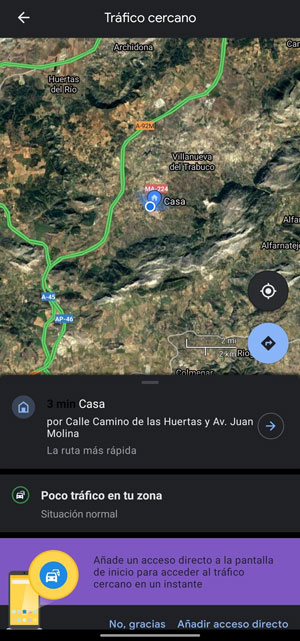
Google मानचित्र के नवीनतम पुन: डिज़ाइन के बाद, यह अनुभाग वस्तुतः छिपा हुआ है, लेकिन आप इसके विजेट के माध्यम से इसे एक्सेस करना जारी रख सकते हैं। का विकल्प आस-पास का ट्रैफ़िक यह हमें ड्राइविंग करते समय ट्रैफ़िक डेटा प्राप्त करने के लिए ड्राइविंग मोड शुरू करने की भी अनुमति देता है।
मित्र स्थान
अंत में, हमारे पास मित्र स्थान है, एक विजेट जहां आप कर सकते हैं अपने किसी एक Google संपर्क में जोड़ें. इस पर टैप करने से गूगल मैप्स पर उनकी लोकेशन खुल जाती है और पता चल जाता है, जब तक कि वह व्यक्ति पहले से ही आपके साथ अपना रियल-टाइम लोकेशन शेयर कर रहा हो।
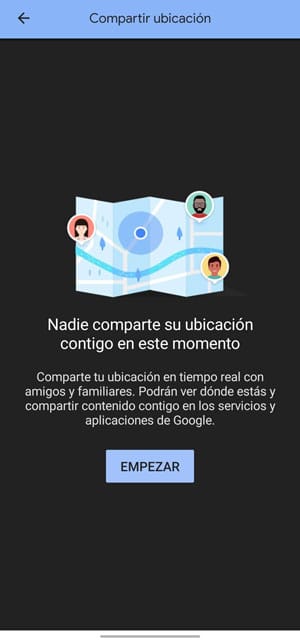
अगर वह व्यक्ति इस विजेट से अपना स्थान आपके साथ साझा नहीं कर रहा है आप उसे ऐसा करने के लिए कह सकते हैं. उन्हें एक सूचना प्राप्त होगी कि आपने उन्हें स्थान साझा करने के लिए कहा है और यदि वे स्वीकार करते हैं, तो आप देखेंगे कि यह मानचित्र पर कहां है। यह कुछ ऐसा है जो हम लगभग किसी भी ऐप से कर सकते हैं, लेकिन इसमें कोई संदेह नहीं है कि इसकी एक बहुत ही सरल प्रक्रिया है जो हमें इसे किसी भी एप्लिकेशन में साझा करने की अनुमति देती है।
इट्स जेनियल